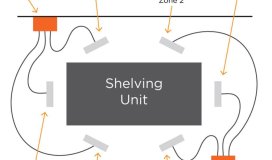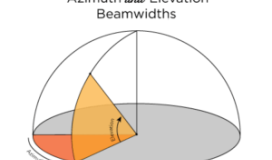نكسب تاغوريتر هو تطبيق نفك القارئ / الكاتب العام الذي ينصح بشدة ومتوفرة على متجر غوغل بلاي. لا يحتوي إلا على عدد قليل من السمات الرئيسية مثل القراءة والكتابة والمحو، وحماية العلامات مما يجعل من السهل الاستخدام وفهم حتى لأول مرة المستخدمين نفك. ميزة مثيرة للاهتمام على هذا التطبيق هو مقدار الخيارات التي تمنحك عند كتابة علامة.
في ما يلي جميع القدرات / التنسيقات المتاحة للكتابة إلى علامة:
بطاقة العمل
URL رابط
واي فاي
بلوتوث
البريد الإلكتروني
رقم هاتف
الموقع الجغرافي
إطلاق تطبيق
نص عادي
رسالة قصيرة
هذا البرنامج التعليمي سوف تظهر مدى سهولة استخدام تقنية نفك يمكن أن يكون. لهذا البرنامج التعليمي، سوف تحتاج:
الهاتف الذكي مع نفك تمكين
نكسب تاغوريتر (تحميل مجاني على واحدة من غوغل بلاي المتجر)
علامة نفك (فتح، وليس علامة مؤمنة أو مؤمنة)
نظرا لأن أحد الاستخدامات الأكثر شيوعا لعلامات نفك هو إطلاق مواقع الويب، فسنقوم بنشر رابط / عنوان ورل للعلامة بحيث يقوم الشخص عند النقر على العلامة باستخدام الهاتف الذكي / الجهاز الذي يعمل بتقنية نفك، بسحب عنوان ورل المقصود .
1. افتح التطبيق ناكسب تاغوريتر واضغط على "كتابة علامة".
2. سوف تعرض القائمة الخيارات التالية:
مجموعة بيانات جديدة
مجموعات البيانات الخاصة بي
الكتابة من كسف
نسخ العلامة
نسخ رمز الاستجابة السريعة
3. اضغط على "مجموعة بيانات جديدة".
4. لأننا نذهب لكتابة ورل / وصلة، انقر فوق "لينك".
5. إذا كنت ترغب في إضافة عنوان للرابط الخاص بك في حقل "الوصف" يمكنك؛ إن لم يكن، اتركه فارغا.
6. يجب أن يكون "نوع عنوان ورل" هو "ورل ويبزيت".
7. أسفل الحقل "ورل الموقع الإلكتروني"، اكتب عنوان ورل المقصود في الحقل الذي يقرأ "أدخل موقع الويب". ملاحظة: يجب أن يبدأ الموقع الذي تدخله ب "هتبس: //" لكي يعمل بشكل صحيح.
8. المربع التالي "إضافة علامة إيد (مرآة)" هي وظيفة تضيف المعرف الفريد للعلامة في نهاية عنوان ورل لإعلامك بعدد الأشخاص الذين استخدموا علامة نفك للانتقال إلى موقعك على الويب. هذه وظيفة رائعة إذا كان لديك علامات متعددة بنفس عنوان ورل وتريد معرفة أي منها يؤدي أداء أفضل من غيرها. إذا كنت لا تريد هذه القدرة تتبع، ببساطة ترك هذا المربع فارغا.
9- المربع التالي "عداد التفاعل التفاعلي (مرآة)" هو دالة تضيف عددا متزايدا إلى نهاية عنوان ورل في كل مرة يتفاعل فيها شخص ما مع تلك العلامة. على سبيل المثال، إذا تفاعل الشخص "أ" مع العلامة أولا، سيضيف عنوان ورل "1" في النهاية؛ في وقت لاحق، عندما يتفاعل الشخص ب مع العلامة، سيضيف عنوان ورل "2" في النهاية، وهكذا.
10. بعد ذلك، انقر فوق "حفظ وكتابة".
11. الشاشة التالية سوف ميزة المحتوى الخاص بك في الأعلى، تليها الخيارات التي وضعت وشرح أدناه.
كتابة عدة علامات نفك (واحدا تلو الآخر) - حدد هذا المربع إذا كنت ترغب في كتابة نفس المحتوى إلى علامات متعددة واحدا تلو الآخر.
الحماية - حدد هذا المربع إذا كنت تريد أن تكون علامة نفك محمية. إذا حددت هذا المربع، فستظهر لك بعض الخيارات بمستويات الحماية المتنوعة:
حماية لينة - تعطيل العلامة من كونها مكتوبة من قبل مستخدم آخر؛ هذه العلامة يمكن إعادة كتابة باستخدام وظيفة محو الخاص بك.
حماية كلمة المرور - ستكون علامتك للقراءة فقط، ولا يمكن إعادة كتابتها إلا باستخدام كلمة مرور تنشئها. عند اختيار هذا الخيار، سوف شاشة أخرى المنبثقة يطالبك بإنشاء كلمة مرور.
قفل العلامة - هذا الخيار يجعل العلامة للقراءة فقط، وأنه لا يمكن أبدا إعادة كتابة. إذا اخترت هذا الخيار، فتحقق من المحتوى التابع لك ثلاث مرات قبل كتابة العلامة.
تأكيد الكتابة - يجب تحديد هذا المربع في كل مرة تكتب فيها علامة حتى تعرف العلامة حذف البيانات السابقة وكتابة البيانات الجديدة.
تمكين عداد التفاعل - يجب النقر على هذا المربع إذا أضفت عداد التفاعل (مرآة) على الشاشة السابقة. هذا يتيح فقط عداد التفاعل للعمل.
12. عند تحديد المربعات التي تريدها لعلامتك، انقر فوق "كتابة".
13. ثم، يعرض المنبثقة على الشاشة التي يقرأ "جاهز لتخزين أو مشاركة المحتوى المحدد". عند هذه النقطة، عقد علامة نفك تصل ووضع علامة عليه إلى الجزء الخلفي من الهاتف الذكي.
تيب: أمسك العلامة حتى الهاتف، ولمس الظهر لمدة 2-5 ثانية في نفس المكان لضمان يقرأ.
تيب: قد تضطر إلى العثور على "بقعة حلوة" على الهاتف اعتمادا على نوع الهاتف والعلامة، إذا كنت لا ترى شاشة جديدة في 2-5 ثانية، نقل العلامة إلى مكان آخر على علامة الهاتف وعقد آخر 2-5 ثانية. عن طريق تحريكه ومن ثم عقده في مكان، وسوف تحديد موقع أفضل بقعة لكتابة العلامات مع هذا القارئ نفك الهاتف ونوع العلامة.
14. عندما يتم الضغط على العلامة إلى الجزء الخلفي من الهاتف، وسوف تظهر شاشة أخرى أن يقرأ "تأكيد الكتابة فوق"، مع زر في القراءة القاع "اضغط لتأكيد مخزن". انقر على هذا الزر أثناء الضغط على علامة نفك في الجزء الخلفي من الهاتف.
15. بعد بضع ثوان، سوف تظهر شاشة تأكيد أن يقرأ "الكتابة الناجحة"، مما يعني أنك قد كتبت البيانات بنجاح إلى العلامة.
إذا كنت ترغب في قراءة العلامة للتأكد من نجاح الكتابة، فراجع علامة التبويب مرة أخرى إلى الشاشة الرئيسية وانقر على "قراءة العلامات"، واحتفظ بالعلامة إلى الجزء الخلفي من القارئ وتأكد من مشاهدة المحتوى الخاص بك على "المحتوى الجزء".